CAD怎么修改设置线宽
1、 在CAD中我们常用的线为直线和多段线,直线的线宽可以在特性栏中修改,一般是默认的,当我们不想用默认的宽度,可以在特性工具栏中右侧下拉菜单中选择想要的宽度。
特性工具栏及线条线型选择可以看下方经验引用<cad中怎么自定义线型>
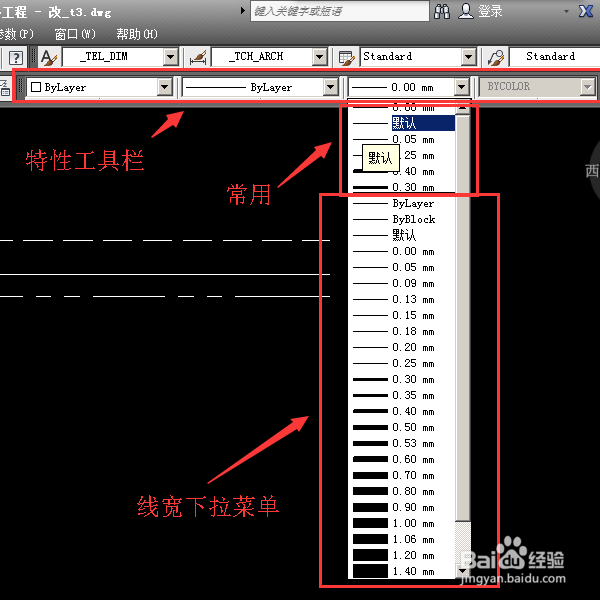
2、 找到特性栏以后我么就可以修改线的宽度了,可以选择线条然后在选择线的宽度,这样直接修改;批量选择修改请看下方经验引用<cad中怎么批量选择>。
如果想在之后的绘绘图过程中使用一种宽度的线条可以在无选择的情况下修改线的宽度。
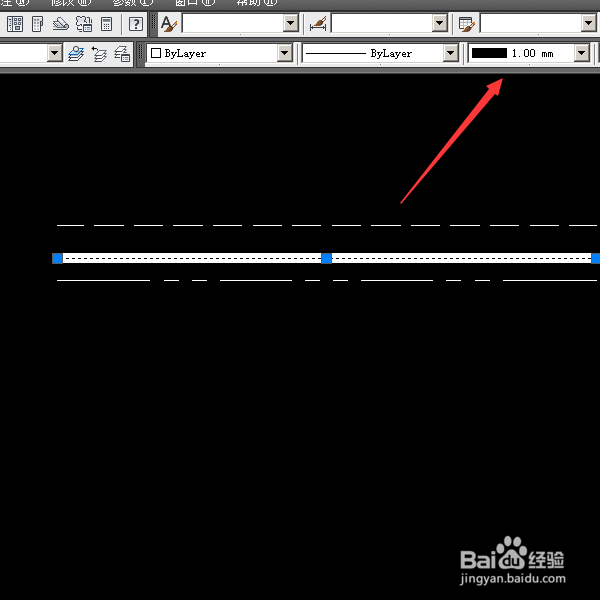
3、 如果修改后看不到线的宽度改变,那么点上下方的线宽。
注:在特性工具栏中修改的线宽是打印的时候线的绝对宽度,我们可以看到标注的是mm单位,也就是你选择的是多少mm,在打印的时候就是多少mm,如果在布局中打印不管你设置的比例是多少,打印都是按照你设置的宽度来打印的。
布局打印看下方经验引用<CAD怎么设置布局打印>
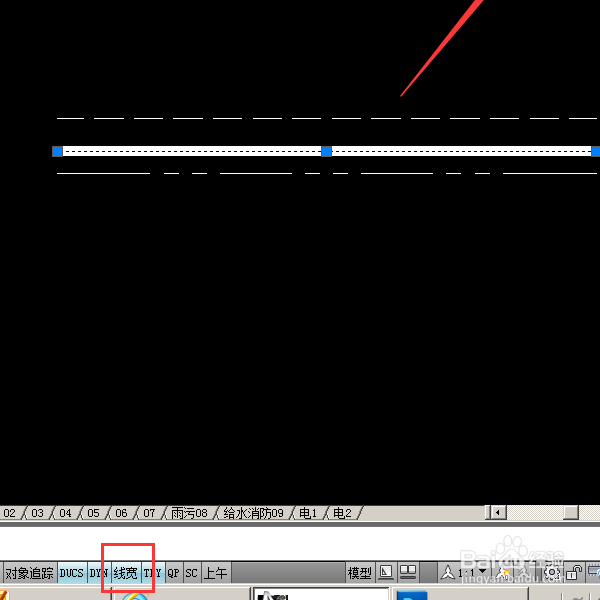
1、 多段线除了上述可以修改宽度以外还可以在特性中修改宽度,首先打开特性(Ctrl+1)。然后选择我们要修改的多段线。

2、 然后我们在特性中找到几何图形,在全局宽度后面的数值处填入想要的宽度值(默认为0,宽度值单位为CAD单位)。在此我们输入100。
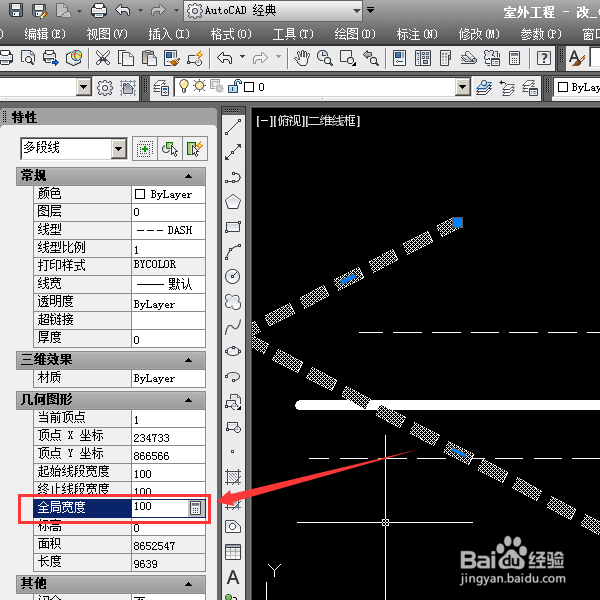
3、 注:在特性中修改的多段线的宽度为图形宽度,在打印出图的时候会随视口的比例大小而改变,比如你的线宽设置是100,视口的比例是1:1那么这条线打印出来就是100,而视口比例1:10打印出来的就是10;而我们设置的1mm打印的直线宽度永远都是1mm的宽度(不会随视口的比例改变而改变)。
布局视口的应用看下方经验引用<CAD怎么设置布局打印>
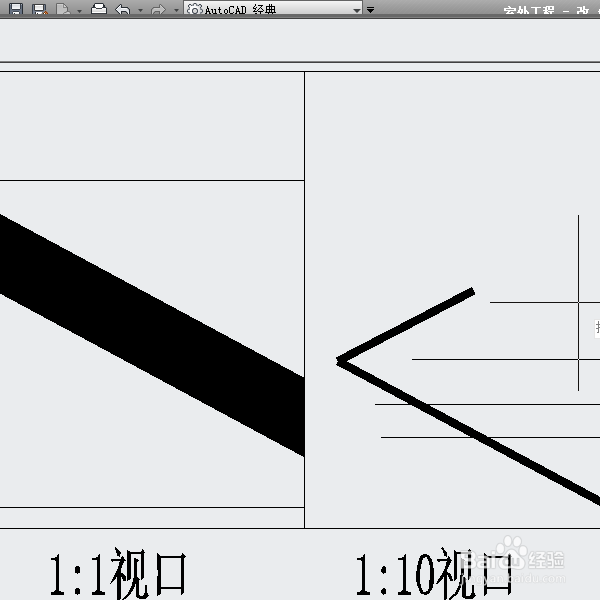
声明:本网站引用、摘录或转载内容仅供网站访问者交流或参考,不代表本站立场,如存在版权或非法内容,请联系站长删除,联系邮箱:site.kefu@qq.com。
阅读量:23
阅读量:44
阅读量:43
阅读量:170
阅读量:68